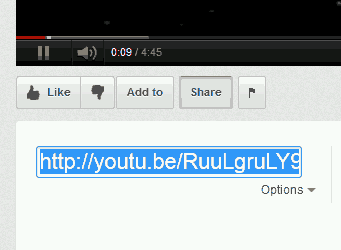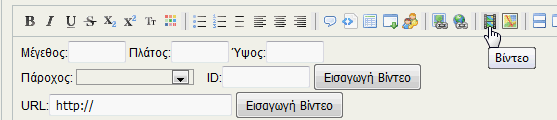Οδηγίες χρήσης του φόρουμ με αναλυτικές διαδικασίες για τις πιο σημαντικές λειτουργίες του. Μπορείτε να δοκιμάζετε τις διάφορες λειτουργίες στο φόρουμ στην ειδική κατηγορία που έχει φτιαχτεί αποκλειστικά για το σκοπό αυτό.
Συνδρομές σε θέματα (νήματα/topics)
Όταν δημιουργείτε ένα νέο θέμα ή απαντάτε σε ένα υπάρχον θέμα, τότε μπορείτε να επιλέξετε αν θα γραφτείτε συνδρομητής, το οποίο σημαίνει ότι θα ενημερώνεστε με mail αυτόματα, για κάθε νέο μήνυμα που θα γίνεται στο συγκεκριμένο θέμα.
Για να ακυρώσετε τη συνδρομή σας από κάποιο συγκεκριμένο θέμα:
Αν θέλετε να γραφτείτε ξανά συνδρομητής, τότε απλά βρίσκετε το θέμα που σας ενδιαφέρει και πατάτε το κουμπί "ΣΥΝΔΡΟΜΗ":
Τα κουμπιά αυτά για ευκολία σας, βρίσκονται στην αρχή και στο τέλος της σελίδας του κάθε θέματος.
Συνδρομές σε κατηγορίες
Στο φόρουμ μας, εκτός από συγκεκριμένα θέματα μπορείτε να γραφτείτε συνδρομητής και σε ολόκληρες κατηγορίες. Για παράδειγμα, αν θέλετε να ενημερώνεστε αυτόματα για οποιοδήποτε θέμα δημιουργηθεί στην κατηγορία "Ισπανικά στην Ελλάδα και στον Κόσμο", τότε απλά πηγαίνετε στην αρχική σελίδα του φόρουμ, κάνετε κλικ στην επιθυμητή κατηγορία και μετά πατάτε "ΣΥΝΔΡΟΜΗ", όπως φαίνεται εδώ:
Αν για οποιοδήποτε λόγο θέλετε να ακυρώσετε τη συνδρομή, δηλαδή να σταματήσετε να παίρνετε mail για κάθε θέμα ή απάντηση που γίνεται στην συγκεκριμένη κατηγορία, τότε απλά ακυρώνετε τη συνδρομή σας από αυτήν.
Διαχείριση συνδρομών
Τέλος, μπορείτε να διαχειριστείτε όλες τις συνδρομές σας, σε θέματα ή σε κατηγορίες, ακολουθώντας τον σύνδεσμο στο προφίλ σας στην αρχική σελίδα του Φόρουμ, αφού έχετε συνδεθεί στον Ιστότοπο. Από το προφίλ σας μπορείτε να πάτε στην καρτέλα Συνδρομές, όπου μπορείτε να δείτε όλα τα θέματα ή τις κατηγορίες στις οποίες είσαστε συνδρομητής ή να ακυρώσετε τη συνδρομή σας από κάποια κατηγορία ή θέμα με δυνατότοτητα πολλαπλής επιλογής, όπως μπορείτε να δείτε από την παρακάτω εικόνα.
Αναζήτηση στο φόρουμ
Αναζήτηση στο φόρουμ μπορεί να γίνει με δύο τρόπους:
1. Χρησιμοποιώντας τη μηχανή της google, αλλά μόνο για το ispania.gr
Αυτός ο τρόπος βγάζει τα πιο συναφή αποτελέσματα, αλλά ίσως να μην έχει κάποια πολύ πρόσφατα μηνύματα στα αποτελέσματά του. Συνήθως είναι 2-3 ώρες πίσω. Επίσης δεν βγάζει αποτελέσματα μόνο από το φόρουμ, αλλά από όλο το site.
2. Χρησιμοποιώντας την εσωτερική μηχανή αναζήτησης:
ή οποία σας δίνει πολύ πιο προχωρημένες δυνατότητες αναζήτησης, όπως μπορείτε να δείτε στην παρακάτω εικόνα:
Νέο Θέμα
Για να δημιουργήσετε ένα νέο θέμα χρησιμοιήστε το μενού του φόρουμ "Nέο Θέμα":
αφού πρώτα επιλέξετε την κατάλληλη κατηγορία στην οποία θα το ανοίξετε. Μην ξεχνάτε να κάνετε μια αναζήτηση όπως περιγράψαμε πριν για να δείτε μήπως έχει ήδη απαντηθεί ή αναφερθεί αυτό που θέλετε να δημοσιεύσετε. Για να δείτε όλες τις κατηγορίες, απλά κάντε κλικ στην αντίστοιχη επιλογή:
Επίσης, νέο θέμα μπορείτε να ανοίξετε απλά πατώντας το αντίστοιχο κουμπί, ενώ βρίσκεστε ήδη στην κατηγορία που επιθυμείτε, όπως στην εικόνα:
Απάντηση σε υπάρχον θέμα
Για να απαντήσετε σε κάποιο θέμα, μπορείτε να χρησιμοποιήσετε τα κουμπάκια ![]() και
και ![]() που βρίσκονται κάτω από κάθε μήνυμα. Η γρήγορη απάντηση σας βγάζει ένα πολύ απλό επεξεργαστή κειμένο χωρίς όμως να σας δείχνει τα διάφορα κουμπάκια του πιο σύνθετου επεξεργαστή μηνύματος. Πατώντας το κουμπί
που βρίσκονται κάτω από κάθε μήνυμα. Η γρήγορη απάντηση σας βγάζει ένα πολύ απλό επεξεργαστή κειμένο χωρίς όμως να σας δείχνει τα διάφορα κουμπάκια του πιο σύνθετου επεξεργαστή μηνύματος. Πατώντας το κουμπί ![]() έχουμε ένα επεξεργαστή κειμένου με πολύ περισσότερες δυνατότητες, όπως bold, italic κλπ.
έχουμε ένα επεξεργαστή κειμένου με πολύ περισσότερες δυνατότητες, όπως bold, italic κλπ.
Απάντηση με παράθεση
Αν θέλετε να απαντήσετε σε κάποιο μήνυμα παραθέτοντας ταυτόχρονα και το αρχικό μήνυμα, έτσι ώστε να είναι ξεκάθαρο σε ποιόν απαντάτε, τότε θα πρέπει να κάνετε κλικ το κουμπί "Παράθεση" στο συγκεκριμένο μήνυμα που θέλετε να απαντήσετε:
Σύνθεση μηνύματος
Οι δυνατότητες του επεξεργαστή μηνύματος του φόρουμ μπορούν να χρησιμοποιηθούν ή όπως το Word, δηλαδή επιλέγοντας το κείμενο και μετά πατώντας πχ το "B" για έντονο κείμενο, ή χρησιμοποιώντας τους κωδικούς. Πχ για να γράψουμε πλάγια, θα χρησιμοποιήσουμε τον παρακάτω κώδικα:
[i]Πλάγια γράμματα[/i]
Επίσης περνώντας πάνω από τα διάφορα κουμπάκια υπάρχει μια σύντομη βοήθεια που σας επεξηγεί τον τρόπο σύνταξης του κουμπιού στο οποίο βρίσκεται ο δείκτης του mouse. Παράδειγμα:
Αν θέλουμε να βάλουμε ένα σύνδεσμο μέσα στο φόρουμ, αλλά δεν θέλουμε να εμφανίζεται ο σύνδεσμος, αλλά μια περιγραφή του, τότε χρησιμοποιούμε τον παρακάτω τρόπο:
Δηλαδή:
- Πατάμε το ικονίδιο που φαίνεται στο 1.
- Εισάγουμε τη διεύθυνση/σύνδεσμο
- Εισάγουμε την περιγραφή που θέλουμε
- Πατάμε εισαγωγή για να εισαχθεί ο σύνδεσμος στο μήνυμά μας
Μπορούμε επίσης και με τον κλασικό τρόπο, χρησιμοποιώντας τον κατάλληλο κώδικα:
[url=http://www.ispania.gr/index.php?option=com_content&view=article&id=1412:magiorka-odhgies-xrhshs&catid=73:tourismos&Itemid=87]Μαγιόρκα[/url]
Όλα τα παραπάνω φαίνονται και ζωντανά με την προεπισκόπηση, η οποία είναι μια πολύ χρήσιμη δυνατότητα που μας επιτρέπει να δούμε πως θα φαίνεται το μήνυμά μας πριν αυτό υποβληθεί. Μπορούμε να κάνουμε προεπισκόπηση δεξιά ή κάτω από το μήνυμα που γράφουμε. Η προεπισκόπηση είναι "ζωντανή", δηλαδή μας δείχνει πως θα εμφανιστεί ατυτό που γράφουμε, την ώρα που το γράφουμε. Δηλαδή, ενεργοποιούμε την προεπισκόπηση μόνο μια φορά και έτσι έχουμε αυτόματη προεπισκόπηση.
Βέβαια πάντα υπάρχει η δυνατότητα να επεργαστούμε το μήνυμα μετά την υποβολή του πατώντας το κουμπί "Επεξεργασία"![]() .
.
Εισαγωγή εικόνας
Μπορείτε να εισάγετε εικόνες ή άλλα αρχεία από άλλες πηγές και sites ή να ανεβάσετε τη δικιά σας. Για να εισάγετε ένα αρχείο στο φόρουμ από τον υπολογιστή σας ακολουθήστε τα βήματα στην παρακάτω εικόνα. Επιτρεπόμενες επεκτάσεις αρχείων είναι οι: jpg,jpeg,gif,png,zip,txt,doc
Να σημειώσουμε ότι η προεπισκόπηση σε αυτή την περίπτωση δεν είναι εφικτή, επειδή η εικόνα δεν έχει ανέβει ακόμη.
Για να προσθέσουμε μια εικόνα από οπουδήποτε στο ίντερνετ, απλά χρησιμοποιούμε το συγκεκριμένο κουμπάκι, όπως στην παρακάτω εικόνα:
Φυσικά μπορούμε και απευθείας να χρησιμοποιήσουμε την ειδική σύνταξη του [img]
[img size=100]http://www.google.com/images/web_logo_left.gif[/img]
Με το size μπορούμε να μειώσουμε το μέγεθος της εικόνας αν είναι πολύ μεγάλη για το φόρουμ. Οι τιμές που παίρνει είναι από 1-499. Αν δεν βάλουμε καθόλου size, τότε μπαίνει το πραγματικό μέγεθος της εικόνας.
[img]http://www.google.com/images/web_logo_left.gif[/img]
Εισαγωγή youtube, ή άλλου βίντεο
Για να εισάγετε ένα youtube βίντεο στο φόρουμ αρκεί να βάλετε το link από το youtube. Για παράδειγμα, αν θέλετε να βάλετε το βίντεο:
απλά αντιγράφετε τον σύνδεσμο του στο φόρουμ, πχ:
Επίσης μπορείτε να χρησιμοποιήσετε και το νέο στυλ youtube συνδέσμων, πχ:
http://youtu.be/RuuLgruLY90
Μπορείτε πάντα να κάνετε προεπισκόπηση για να βεβαιωθείτε ότι επιλέξατε το σωστό βίντεο. Αν δεν ξέρετε πως να πάρετε το σωστό σύνδεσμο, τότε δείτε στην παρακάτω εικόνα:
Δηλαδή απλά πατάτε το "Share" κουμπί του youtube και αντιγράφετε το λινκ. Αυτός είναι και ο καλύτερος τρόπος, γιατί αν πάρετε τον σύνδεσμο από τη γραμμή διεύθυνσης του browser, αυτό μπορεί να περιέχει και άλλα περιττά στοιχεία.
Υπάρχει και άλλος τρόπος να εισάγετε βίντεο από youtube, αλλά και από άλλες πηγές (vimeo, dailymotion κλπ). Ο παρακάτω τρόπος σας δίνει μεγαλύτερη ευελιξία και μπορείτε να ορίσετε και το μέγεθος του βίντεο.
To ID στην παραπάνω εικόνα είναι ο μοναδικός κωδικός του βίντεο που, για την περίπτωση του youtube, βρίσκεται μετά το "=". Οπότε στο δικό μας παράδειγμα ο κωδικός θα είναι:
http://www.youtube.com/watch?v=RuuLgruLY90
Τέλος, μην ξεχνάτε ότι μπορείτε να δοκιμάζετε άφοβα τις διάφορες λειτουργίες που περιγράφουμε, αλλά και πολλές άλλες λιγότερο σημαντικές που δεν έχουμε περιγράψει, στο φόρουμ στην ειδική κατηγορία που έχει φτιαχτεί αποκλειστικά για το σκοπό αυτό.

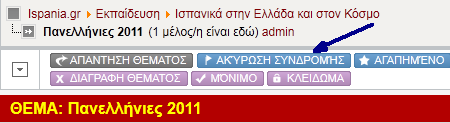
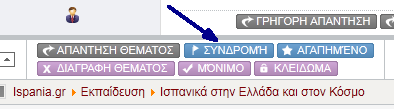
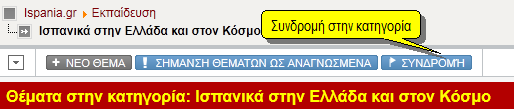

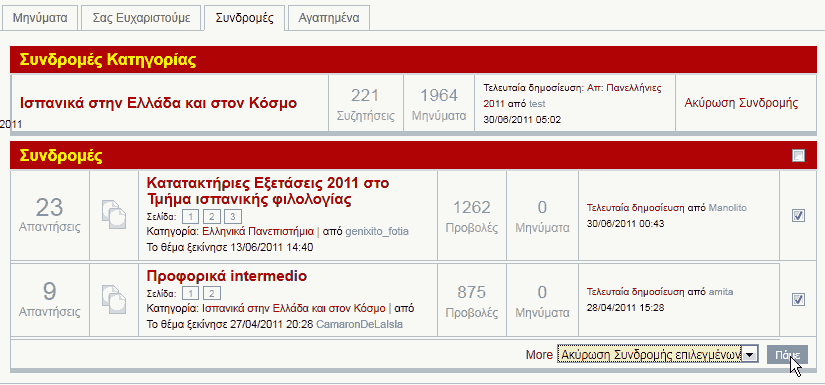
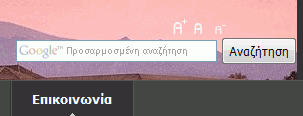
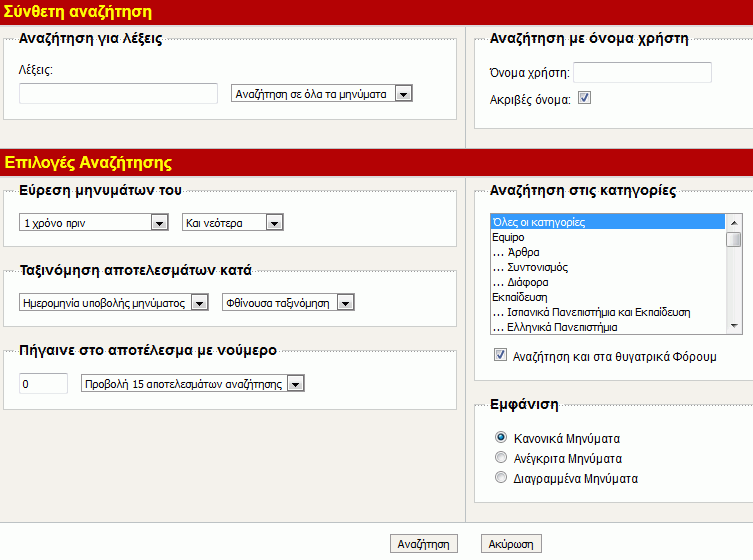
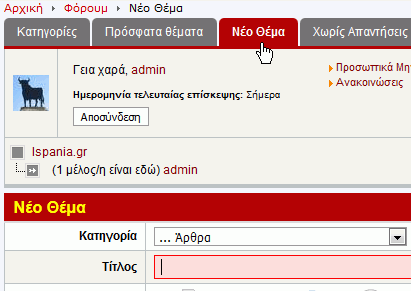
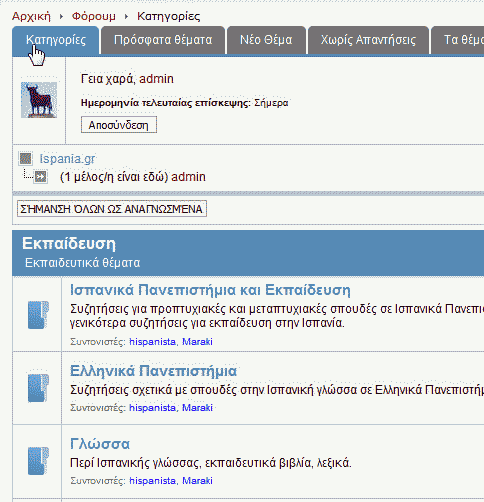
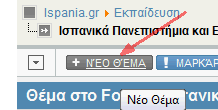
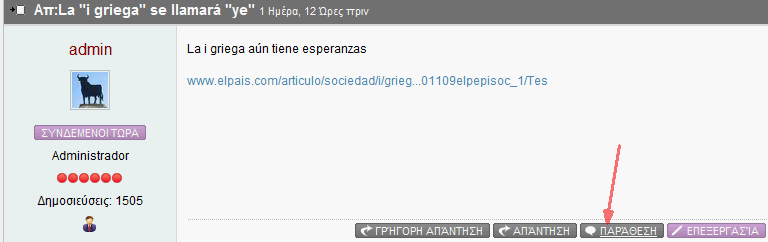
.png)

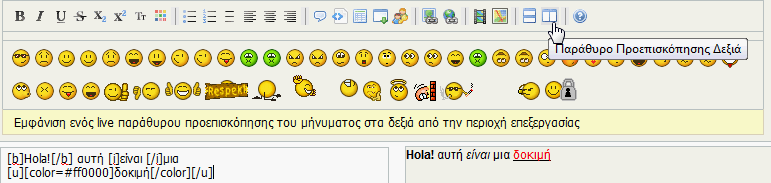
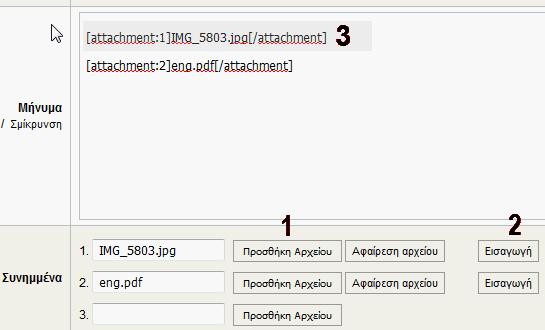
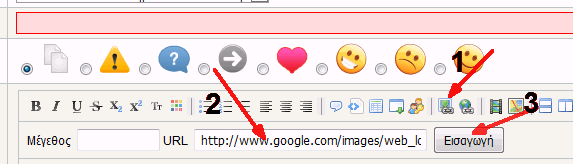
.png)